10 de agosto de 2020 • 4 min de leitura
Mostrando últimos posts e vídeos no Github Profile
Como utilizar o Github Actions para manter seu profile atualizado e bonito.
Introdução
Fala pessoal, mantendo a ideia de ter vídeo, mas também ter post escrito, hoje eu vou falar sobre um vídeo que fiz recentemente que é o Mostrando últimos posts e vídeos no Github Profile.
O Github lançou essa atualização deve ter aí, por volta de 1 mês, mas ainda tem muita gente que não sabe como fazer e outros que gostariam de fazer um "algo a mais", como, por exemplo, mostrar os últimos posts escritos e coisas do gênero, então vamos aprender como faz isso.
Versão em vídeo
Para quem quiser assistir a versão em vídeo desse post, segue aí:
Sobre o Github Profile
O Github Profile, é aquela caixa de informações que aparece no perfil de algum usuário no Github, abaixo segue um print de como é o meu perfil no Github.
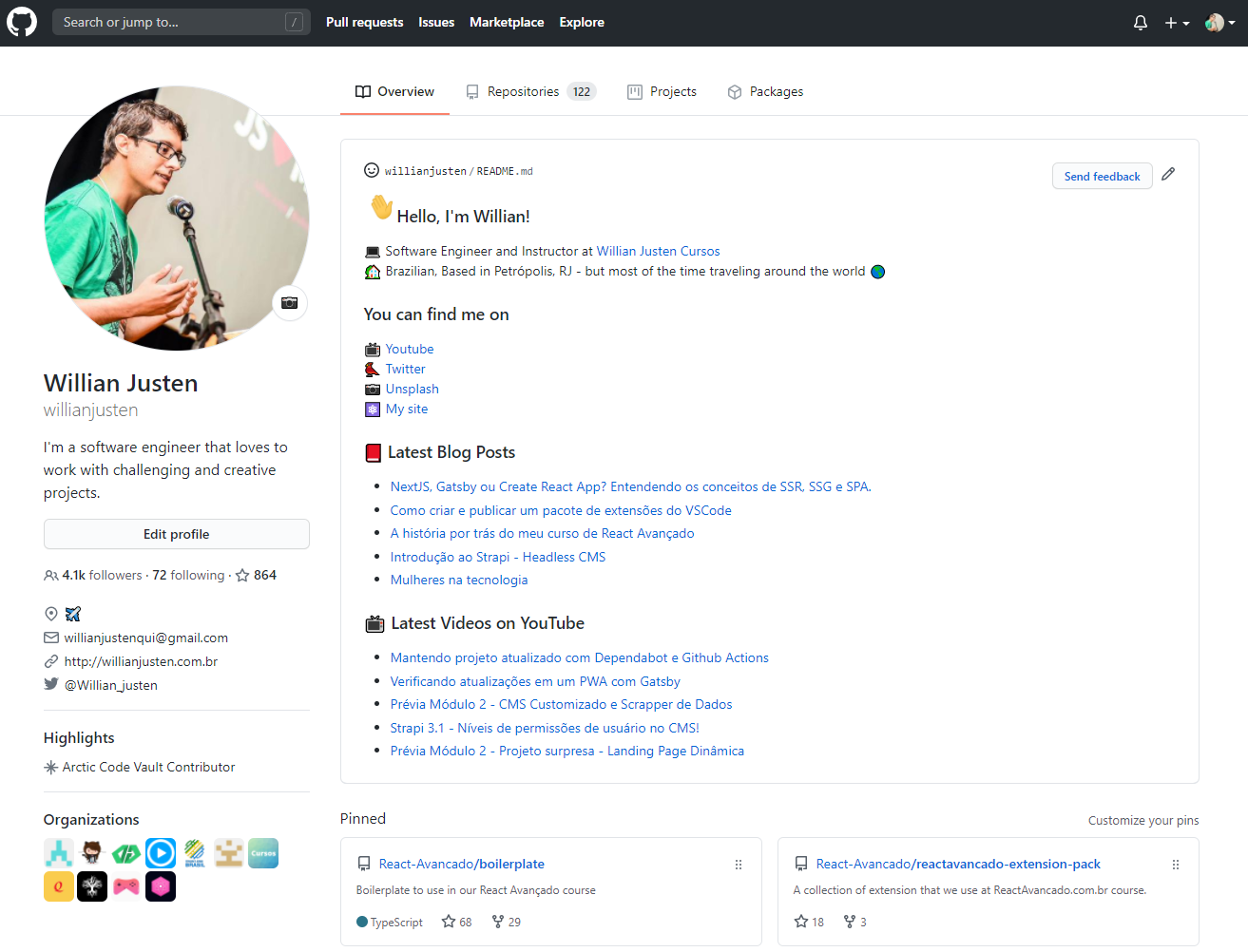
Existem de diferentes formas, algumas super criativas, outras mais simples, segue abaixo uma lista de alguns:
E se você quiser mais ideias, tem essa lista cheia de inspirações.
Criando o repositório e configurando
Para poder criar esse perfil especial, basta que você crie um repositório com o mesmo nome do seu usuário, o meu por exemplo é willianjusten/willianjusten, e no momento que você estiver criando o repositório, irá aparecer parecido com a imagem abaixo:
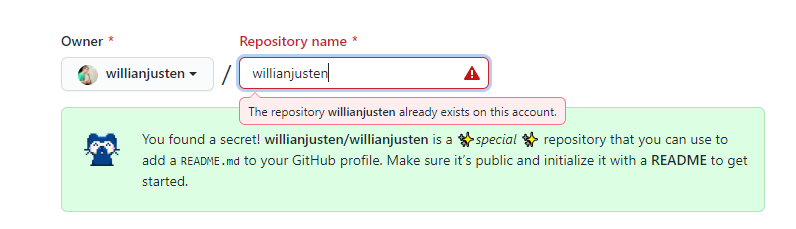
Agora com o repositório criado, basta montar um arquivo README.md com as informações que você desejar, no meu caso, de início ficou:
### <img src="https://media.giphy.com/media/hvRJCLFzcasrR4ia7z/giphy.gif" width="30px"> Hello, I'm Willian!
💻 Software Engineer and Instructor at [Willian Justen Cursos](https://willianjusten.com.br/cursos) <br>
🏡 Brazilian, Based in Petrópolis, RJ - but most of the time traveling around the world 🌎
### You can find me on
📺 [Youtube](https://www.youtube.com/WillianJustenCursos/?sub_confirmation=1) <br>
🐦 [Twitter](https://twitter.com/Willian_justen) <br>
📷 [Unsplash](https://unsplash.com/@willianjusten) <br>
⚛️ [My site](https://willianjusten.com.br) <br>
Criando a Github Action
Com o README.md feito acima, nós já teríamos algumas informações para o nosso profile, mas eu queria ir um pouco além e colocar uma lista com meus últimos posts aqui do blog e também os últimos vídeos lá do meu YouTube.
Para fazer isso, eu utilizei essa Github Action, que busca dados baseados em feed RSS. Na documentação ele explica o passo-a-passo e mais alguns detalhes, e no meu ficou assim:
name: Latest blog post workflow
on:
push:
schedule:
# Runs every hour
- cron: "0 * * * *"
jobs:
update-readme-with-blog:
name: Update this repo's README with latest blog posts
runs-on: ubuntu-latest
steps:
- uses: actions/checkout@v2
- uses: gautamkrishnar/blog-post-workflow@master
with:
comment_tag_name: BLOG
feed_list: "https://willianjusten.com.br/feed.xml"
- uses: gautamkrishnar/blog-post-workflow@master
with:
comment_tag_name: YOUTUBE
feed_list: "https://www.youtube.com/feeds/videos.xml?channel_id=UCa12brLWzCqnxN0KOyjfmJQ"
Ali no on eu digo que quero que a action rode em todo push e também programo para rodar de hora em hora.
Depois eu defino as 2 steps do meu job principal, cada uma irá pegar as informações de um local. É importante notar, que eu utilizei o comment_tag_name, pois eu vou precisar desses nomes para a próxima etapa.
Ali na parte de blog, basta que você passe um link de feed válido, o meu no caso é o feed.xml. E para o Youtube, é só passar modificando para o id do seu canal.
Com essa configuração feita, nós só precisamos editar o README.md para que a action saiba onde inserir os links:
### 📕 Latest Blog Posts
<!-- BLOG:START -->
<!-- BLOG:END -->
### 📺 Latest Videos on YouTube
<!-- YOUTUBE:START -->
<!-- YOUTUBE:END -->
Repare que eu utilizo a regra de passar COMMENT_TAG:START e COMMENT_TAG:END, essa comment_tag é exatamente a que definimos lá na nossa action.
Depois disso, basta subir no Github e a action irá rodar para você e buscar as informações! =D
Conclusão
Espero que tenham gostado dessa dica, é bem simples, mas vai permitir que você "sobressaia" com seu Github, sem contar que vai ajudar a divulgar alguns dos seus links de uma forma bem simples! =D